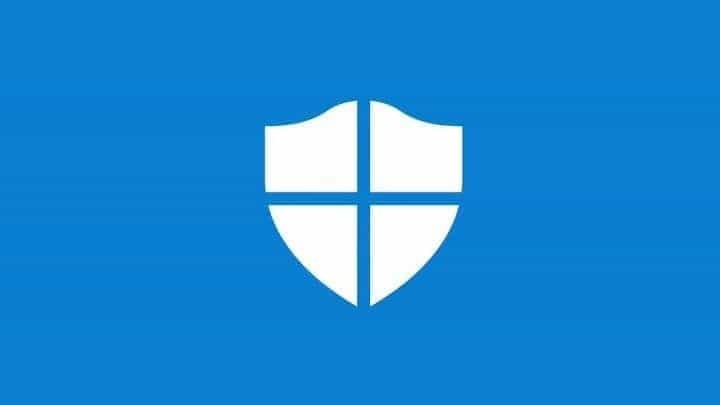
To oprogramowanie sprawi, że sterowniki będą działały, dzięki czemu będziesz chroniony przed typowymi błędami komputera i awariami sprzętu. Sprawdź teraz wszystkie sterowniki w 3 prostych krokach:
- Pobierz poprawkę sterownika (zweryfikowany plik do pobrania).
- Kliknij Rozpocznij skanowanie znaleźć wszystkie problematyczne sterowniki.
- Kliknij Zaktualizuj sterowniki aby uzyskać nowe wersje i uniknąć wadliwego działania systemu.
- DriverFix został pobrany przez 0 czytelników w tym miesiącu.
W zeszłym miesiącu Microsoft ogłosił Funkcja kontrolowanego dostępu do folderów które pozwoliłyby użytkownikom kontrolować dostęp do niektórych folderów. Mając to na miejscu, ransomware i inne odmiany złośliwego oprogramowania nie będą mogły uzyskać dostępu do chronionych folderów ani ich modyfikować.
Nowa funkcja pozwoli również administratorowi na udostępnienie „Folderu kontrolowanego” wybranym osobom. Wiadomość jest taka, że funkcja „Kontrolowany dostęp do folderów” jest uruchomiona dla użytkowników systemu Windows 10.
Nie trzeba dodawać, że kontrolowany dostęp do folderów jest ważną funkcją, którą należy mieć, zwłaszcza gdy chcesz Twoje prywatne pliki, aby pozostać na odległość ramienia od atakujących. W tym segmencie przeprowadzimy Cię przez niezbędne kroki wymagane do skonfigurowania kontrolowanego dostępu do folderów.
Aktywuj i skonfiguruj kontrolowany dostęp do folderów w systemie Windows 10
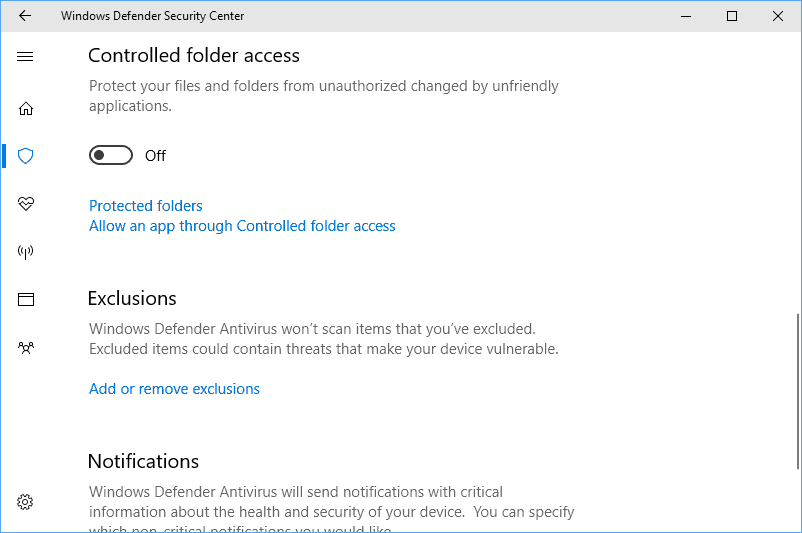
- Przejdź do menu Start i wpisz „Windows Defender Security Center” w pasku wyszukiwania
- Możesz także przejść do menu "Windows Defender" i wybrać przycisk "Otwórz Centrum bezpieczeństwa Windows Defender".
- Po otwarciu menu "Windows Defender Security Center" wybierz menu "Ochrona przed wirusami i zagrożeniami" z lewego paska. W następnym kroku wybierz „Ustawienia ochrony przed wirusami i zagrożeniami” z głównego okna.
- Przewiń w dół, aż zobaczysz „Kontrolowany dostęp do folderu”, który można włączyć za pomocą przycisku przełączania.
- Skonfiguruj "Kontrolowany dostęp do folderu", wybierając "Foldery chronione". To tutaj możesz wybrać wszystkie foldery, które chcesz chronić przed atakami.
Kontrolowany dostęp zawiera również opcję, która pozwala użytkownikom na dodanie określonej aplikacji do białej listy. Aby to zrobić, wybierz drugą opcję, która brzmi „Zezwalaj aplikacji na kontrolowany dostęp do folderu”.
Dzięki temu aplikacja umieszczona na białej liście będzie mogła modyfikować, edytować i dodawać/usuwać pliki z chronionych folderów.
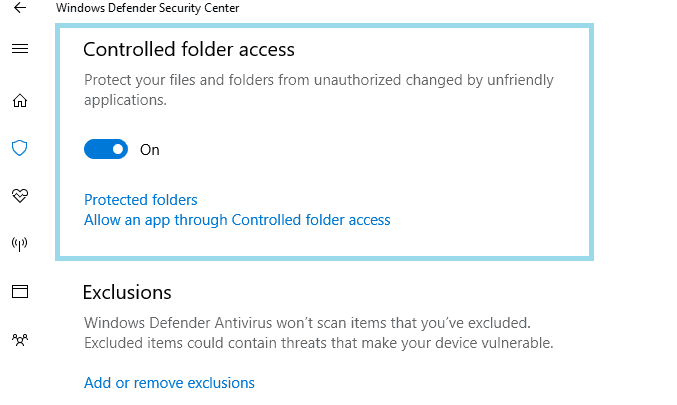
Kontrolowany dostęp do folderów został przetestowany pod kątem niektórych typowe próbki oprogramowania ransomware jak Cyptomix i na szczęście nowa funkcja chroniła chronione pliki przed atakiem.
Z drugiej strony oznacza to również, że niechronione foldery są narażone na ataki, a kontrolowany dostęp do folderów nie jest pełnoprawnym zamiennikiem pakietu zabezpieczającego przed złośliwym oprogramowaniem.
POWIĄZANE HISTORIE DO SPRAWDZENIA:
- Pobierz RansomSaver, aby wykrywać i blokować oprogramowanie ransomware w programie Outlook
- Chroń swoje pliki przed oprogramowaniem ransomware dzięki Paragon Backup Recovery 16 Free
- Zapobiegaj atakom ransomware za pomocą CyberGhost Immunizer


